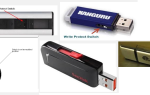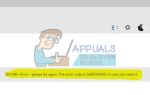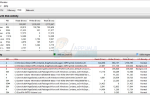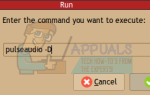Несколько пользователей Windows 10 сообщили об особой ошибке в последней версии популярной операционной системы Microsoft. Параметр «Открыть с помощью» не отображается, если щелкнуть любой файл правой кнопкой мыши.
Пользователи обычно могут видеть и использовать опцию «Открыть с помощью», которая отображается, когда вы щелкаете правой кнопкой мыши программу. Это позволяет открывать файлы в любом другом программном обеспечении, отличном от программы по умолчанию. Например, опция «Открыть с помощью» позволит вам открыть изображение в Photoshop или любой другой программе, которая в противном случае откроется в программе просмотра фотографий по умолчанию. Отсутствие этой опции не позволит вам открывать файлы с другими программами, которые могут предлагать лучшие функциональные возможности, чем программа по умолчанию.
Основным фактом, который вызывает эту проблему, является неправильный ключ в реестре. Не беспокойтесь, если вы не понимаете, что это значит, мы покажем, как это исправить. Этот ключ обычно изменяется или удаляется какой-либо другой программой. Независимо от причины, вы всегда можете поместить правильный ключ в реестр с помощью встроенной в Windows программы с именем Regedit, которая в основном представляет собой программу, которая позволяет редактировать реестр (как следует из названия). Продолжите в статье, чтобы выяснить, как это сделать.
Нажмите кнопку «Пуск» (значок Windows) в левом нижнем углу панели задач на экране. Тип смерзаться в строке поиска и нажмите войти или нажмите на первое предложение, которое оно дает. Выполнение любого из заданий откроет смерзаться.
Однако, прежде чем вы сможете использовать эту программу, ваша учетная запись может спросить вас, разрешаете ли вы regedit вносить изменения в вашу систему. Он может даже попросить пароль, если ограничения строгие. Это может потребовать или может потребовать эту информацию, но если это произойдет, он будет отображать диалог. Если он запрашивает только разрешение, нажмите да. Если требуется пароль, который вы установили ранее, введите этот пароль и нажмите Войти.
После того, как вы ответите на запросы контроля учетной записи, откроется regedit. Под заголовком компьютер в списке слева нажмите HKEY_CLASSES_ROOT, затем нажмите *, затем ShellEx, и наконец ContextMenuHandlers. Когда вы находитесь в ContextMenuHandlers, найдите ключ с именем Открыть с.
Если вы не можете найти ключ с таким именем, создайте его. Щелкните правой кнопкой мыши на ContextMenuHandlers, иди в новый и выберите ключ. После того, как он создаст новый ключ, назовите его Открыть с и откройте его, дважды щелкнув. В любом случае, когда вы находитесь в Open With, щелкните единственный файл, который он показывает справа, помеченный По умолчанию.
При двойном щелчке по умолчанию открывается диалоговое окно с заголовком Редактировать строку. Вы увидите запись в этом диалоговом окне с надписью Значение данных. Войти {09799AFB-AD67-11d1-ABCD-00C04FC30936} в этой записи и нажмите Хорошо.
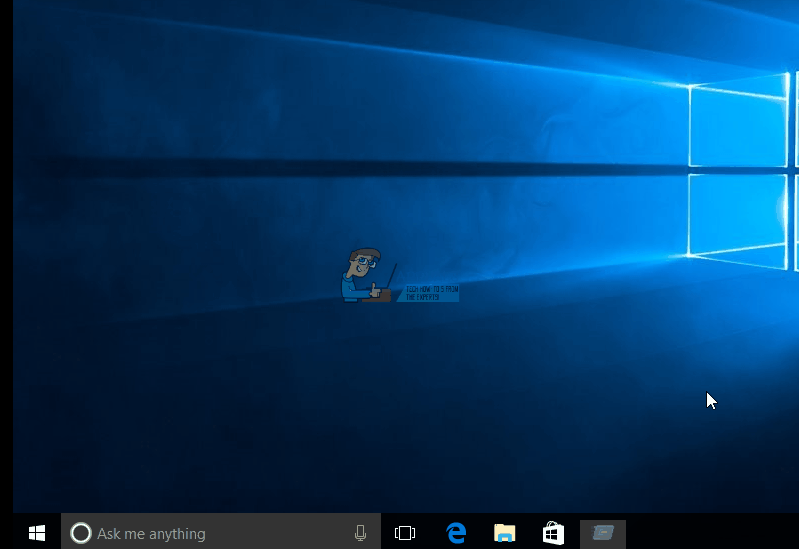
Когда закончите, закройте regedit, нажав на крестик в правом верхнем углу экрана. Проблема должна быть решена после того, как вы сделали это успешно. Проверьте, если это так, и если нет, запустить снова свою систему и проверьте еще раз.